Notes-appen i iOS 10 har en ny funktion ochdet är en ganska fantastisk. Den nya funktionen heter samarbete och låter dig bjuda in någon av dina kontakter att bidra till anteckningen. Det finns vissa begränsningar, dvs om personen du bjuder in att samarbeta på anteckningen inte äger en iPhone, kommer de inte att kunna redigera den på någon annan telefon. De kan också visa det på antingen en Mac eller en PC via iCloud webbapp. Nackdelen är att alla som inte har ett iCloud-konto kan inte bidra till anteckningen. Det är mer mindre en stängd miljö på jobbet. Så här fungerar den nya funktionen.
Börja samarbetet
Öppna Notes-appen och knacka på den anteckning du villbjuda in någon att samarbeta med. När anteckningen är öppen ser du en 'Lägg till personer' -knappen bredvid delningsknappen. Klicka på den och välj vilken app du vill skicka samarbetsinbjudan till. Om du inte ser knappen "Lägg till folk" kan du prova den här fixen.

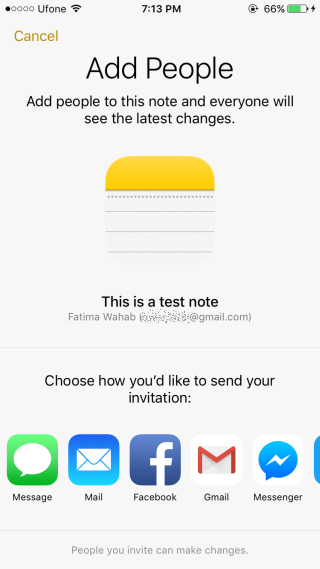
Du kan sedan välja en kontakt och skicka inbjudan. För kontakter som inte använder en iPhone eller Mac kan du kopiera en länk till anteckningen. Länken tar lite tid att generera och är i själva verket en klumpig process totalt sett. Din mottagare måste logga in i iCloud för att läsa eller redigera länken.
Oavsett vilken enhet din mottagare använder, kan de läsa anteckningen. Om det är allt du vill göra, dvs. helt enkelt dela anteckningen, använd standardalternativet.
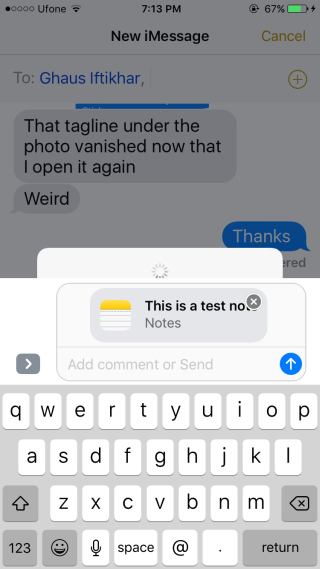
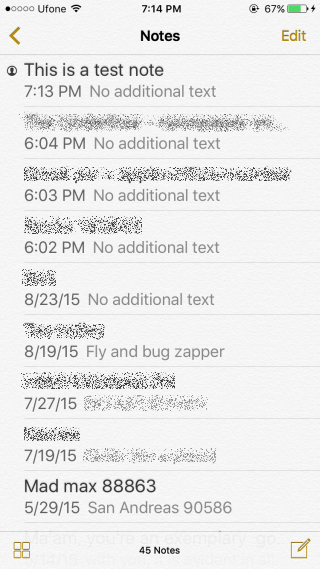
En anteckning som har lagt till kollaboratörer kommer att visa en liten ikon bredvid den i anteckningslistan. När mottagaren uppdaterar en anteckning visas en gul prick bredvid den.
Bjud in fler människor
Att bjuda in fler till en anteckning som du ärredan samarbetar med, öppna den och tryck på knappen 'Lägg till folk'. Du ser ett alternativ till 'Lägg till personer' såväl som en lista över personer som du redan har bjudit in att samarbeta om anteckningen. Klicka på den och följ samma process som tidigare för att bjuda in en kontakt.
Ta bort samarbetsåtkomst
För att ta bort en person från en anteckning bjöd du in demför att samarbeta, öppna anteckningen. Klicka på knappen "Lägg till folk" så ser du en lista över alla som har blivit inbjudna att samarbeta om anteckningen. Tryck på personen du vill ta bort för att gå till Info-skärmen. Tryck på 'Ta bort åtkomst' för att ta bort dem från anteckningen.
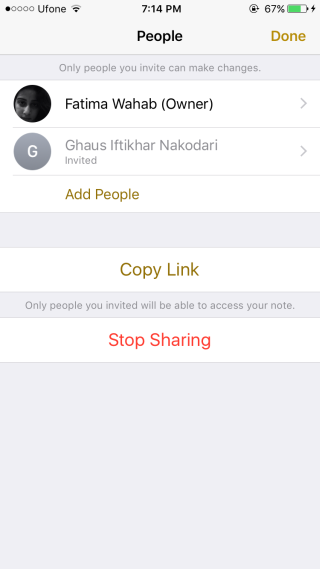
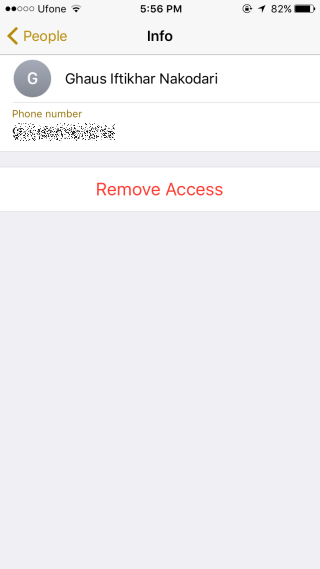
Avsluta samarbetet
För att hindra alla från att samarbeta om en anteckning,öppna den och tryck på knappen "Lägg till folk". Längst ner på "People" -skärmen ser du en "Stop Sharing" -knapp. Tryck på den för att avsluta samarbetet på anteckningen.













kommentarer